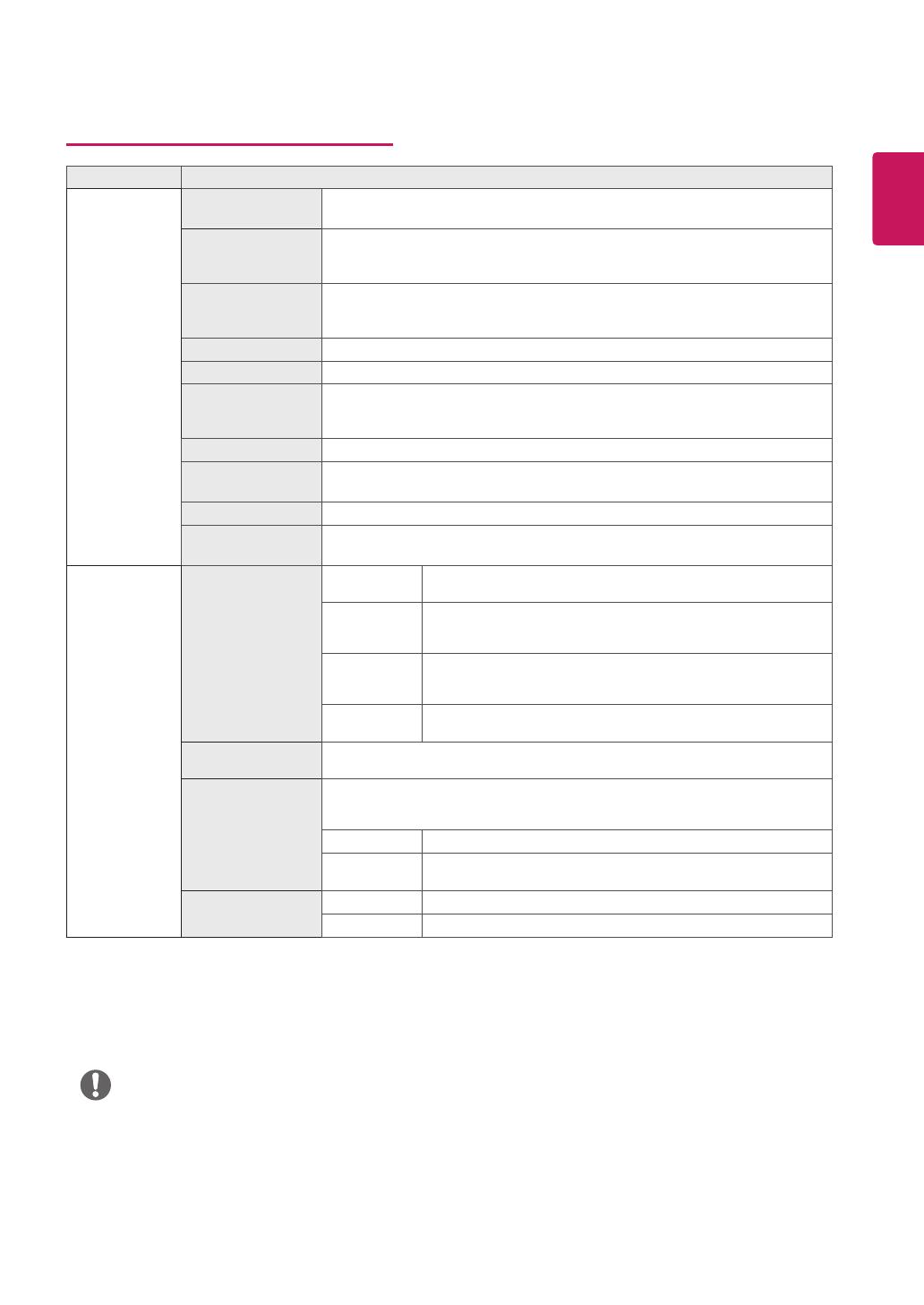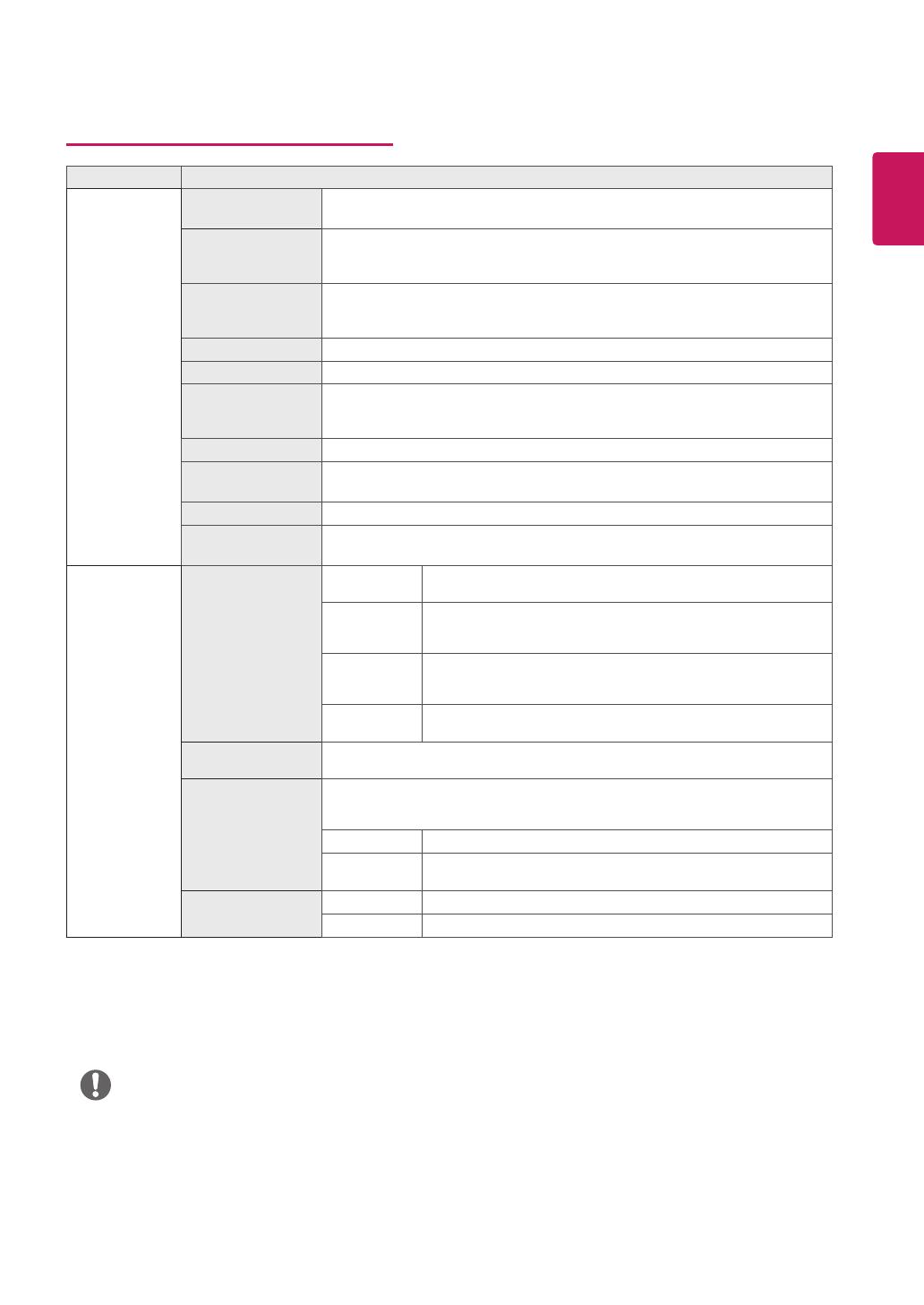
17
HUN
MAGYAR
Beállítások testreszabása
Menü > Picture Leírás
Picture Mode Custom
A felhasználó beállíthatja az egyes elemeket. A főmenü színmódjának
beállítása.
Reader 1
Ebben a módban illeszkedik a képernyő a legjobban az újságpapírhoz.
Ha fényesebbre szeretné állítani a képernyőt, az OSD menüben állíthat a
fényességen.
Reader 2
Ebben a módban illeszkedik a képernyő a legjobban a rajzfilmhez. Ha
fényesebbre szeretné állítani a képernyőt, az OSD menüben állíthat a
fényességen.
Photo
Fényképek megjelenítéséhez optimalizálja a képernyőt.
Cinema
Optimalizálja a képernyőt a videó vizuális effektusainak javításához.
Color Weakness
Ez a mód azoknak a felhasználóknak való, akik nem tudnak különbséget tenni
a piros és a zöld között. Lehetővé teszi, hogy a színtévesztő felhasználók is
könnyen megkülönböztessék a két színt egymástól.
FPS Game 1 Ez a mód optimalizálva van az FPS játékok részére.
FPS Game 2 Magasabb Fekete stabilizátor értéke van, mint a FPS Game 1 (FPS játék 1)-nak.
Nagyon sötét FPS játékok részére megfelelő.
RTS Game Ez a mód optimalizált a RTS Game(RTS játék) részére.
Custom (Game) Ebben a módban a felhasználók testre szabhatják a különféle elemeket, beleértve
a játékkal kapcsolatos opciókat.
Picture Adjust SUPER
RESOLUTION+
High (Magas)
Optimális képminőség jelenik meg, ha a felhasználó kristálytiszta
képeket kíván. HQ videó vagy játék esetén megfelelő.
Middle
(Közepes)
Optimális képminőség jelenik meg, ha a felhasználó magas és
alacsony módok közötti képeket akar kényelmesen nézni. UCC
vagy SD videó esetén megfelelő.
Low
(Alacsony)
Optimális képminőség jelenik meg, ha a felhasználó sima és
természetes képekre vágyik. Lassan mozgó képeknél vagy
állóképeknél megfelelő.
Off (Ki)
Válassza ezt az opciót mindennapos használatra. A SUPER
RESOLUTION+ ki van kapcsolva ebben a módban.
Sharpness
(Képélesség)
A másodlagos képernyő élességének beállítása.
Black Level (Fekete
szint)
Beállíthatja a kontrasztot (csak HDMI esetén).
y
Kontraszt: a videojel referenciájaként ez a legsötétebb szín, amelyet a
monitor képes megjeleníteni.
High (Magas)
Megtartja a képernyő jelenlegi kontrasztarányát.
Low
(Alacsony)
Csökkenti a feketeszintet, és növeli a fehérszintet a képernyő
jelenlegi kontrasztarányához képest.
DFC On (Be)
A fényerő automatikus beállítása a kijelzőnek megfelelően.
Off (Ki) Kikapcsolja a DFC funkciót.
MEGJEGYZÉS
y
Ez egy segédeszköz színvak felhasználók számára. Ezért, ha a képernyő nézése nem kényelmes,
kapcsolja ki ezt a funkciót.
y
Ez a funkció bizonyos képeknél nem tud megkülönböztetni bizonyos színeket.